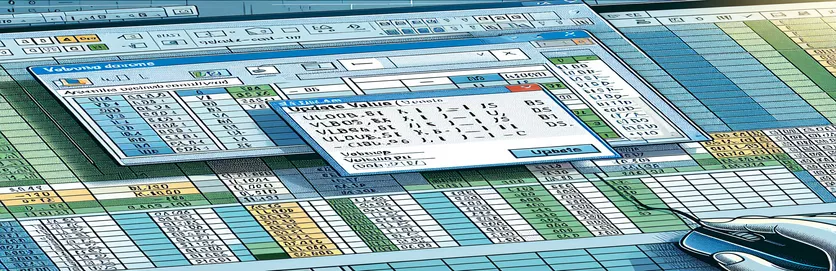Rješavanje problema VLOOKUP-a u programu Excel VBA
Učenje Excel VBA može biti izazovan zadatak, osobito kada se suočite s neočekivanim problemima. Jedan uobičajeni problem s kojim se susreću novi korisnici je skočni prozor "Ažuriraj vrijednost" koji se pojavljuje kada koristite funkciju VLOOKUP na različitim listovima. U ovom se članku govori o određenom problemu u kojem funkcija VLOOKUP u VBA makronaredbi uzrokuje upit "Ažuriraj vrijednost" zbog nedostajućeg lista s poljem pretraživanja.
Problem nastaje prilikom izvršavanja retka koda dizajniranog za usporedbu vrijednosti između listova pod nazivom "Collection Details" i "Pivot". Unatoč različitim pokušajima rješavanja problema, uključujući razdvajanje potprograma i ažuriranje tablica vrijednosti, problem i dalje postoji. Cilj ovog članka je pružiti detaljno rješenje za ovaj uobičajeni VBA izazov.
| Naredba | Opis |
|---|---|
| Set wsCollection = ThisWorkbook.Worksheets("Collection Details") | Dodjeljuje radni list "Detalji zbirke" varijabli wsCollection. |
| lastRow = wsCollection.Cells(wsCollection.Rows.Count, "B").End(xlUp).Row | Pronalazi posljednji redak s podacima u stupcu B radnog lista "Podaci o zbirci". |
| wsCollection.Range("G2:G" & lastRow).Formula | Postavlja formulu za raspon G2 u zadnji red na radnom listu "Detalji zbirke". |
| wsCollection.UsedRange.EntireColumn.AutoFit | Podešava širinu svih stupaca u korištenom rasponu radnog lista "Detalji zbirke". |
| wsCollection.Range("I2:I" & count + 1).PasteSpecial xlPasteValues | Lijepi samo vrijednosti (ne formule) u raspon od I2 do I2 + broj na radnom listu "Detalji zbirke". |
| ThisWorkbook.PivotCaches.Create | Stvara novi PivotCache koji će se koristiti za stvaranje zaokretne tablice. |
| PivotTables("PivotTable1").PivotFields("Sales Return Bill No").Orientation = xlRowField | Postavlja polje "Sales Return Bill No" u zaokretnoj tablici da bude polje retka. |
| PivotTables("PivotTable1").PivotFields("Narration").PivotItems("From Sales Return").Visible = True | Postavlja vidljivost stavke "From Sales Return" u polju "Narration" zaokretne tablice na true. |
Razumijevanje rješenja za probleme VLOOKUP-a u programu Excel VBA
U navedenim skriptama glavni je cilj riješiti problem u kojem funkcija VLOOKUP u programu Excel VBA pokreće skočni prozor "Ažuriraj vrijednost". Ovaj se problem obično pojavljuje kada list polja za pretraživanje, koji se spominje u VLOOKUP formuli, nedostaje ili se ne može pronaći. Prva skripta postavlja formulu za raspon na listu "Detalji zbirke" pomoću Set wsCollection = ThisWorkbook.Worksheets("Collection Details") i lastRow = wsCollection.Cells(wsCollection.Rows.Count, "B").End(xlUp).Row. Time se osigurava da je raspon ćelija na koje se primjenjuje formula točno određen na temelju posljednjeg retka s podacima u stupcu B. Dodatno, wsCollection.Range("G2:G" & lastRow).Formula postavlja formulu VLOOKUP za navedeni raspon, izbjegavajući skočni prozor "Ažuriraj vrijednost" ispravnim pozivanjem na postojeći list.
Druga skripta je optimizacija koja dodatno automatizira proces podešavanjem širine stupaca pomoću wsCollection.UsedRange.EntireColumn.AutoFit, i osiguravanje da su datumi ispravno ažurirani na listu "Podaci o zbirci" s wsCollection.Range("I2:I" & count + 1).PasteSpecial xlPasteValues. Ova metoda pomaže u standardizaciji unosa podataka i održavanju dosljednosti podataka na cijelom radnom listu. Nadalje, skripta uključuje dinamičku izradu zaokretne tablice s ThisWorkbook.PivotCaches.Create i odgovarajuće konfiguriranje njegovih polja. Na primjer, skripta postavlja polje "Sales Return Bill No" kao polje retka i dodaje "Pending Amt" kao podatkovno polje za zbrajanje, osiguravajući točnu analizu podataka i izvješćivanje.
Popravljanje skočnog prozora VLOOKUP ažuriranja vrijednosti u programu Excel VBA
Ova skripta koristi Excel VBA za rješavanje problema VLOOKUP-a i izbjegavanje skočnog prozora "Ažuriraj vrijednost".
Sub FixVLookupIssue()Dim wsCollection As WorksheetDim wsPivot As WorksheetDim lastRow As LongDim count As IntegerSet wsCollection = ThisWorkbook.Worksheets("Collection Details")Set wsPivot = ThisWorkbook.Worksheets("Pivot")lastRow = wsCollection.Cells(wsCollection.Rows.Count, "B").End(xlUp).RowwsCollection.Range("G2:G" & lastRow).Formula = "=IF(VLOOKUP($B2,Pivot!$A:$B,2,0)> Collection Details!$F2, Collection Details!$F2,VLOOKUP($B2,Pivot!$A:$B,2,0))"End Sub
Optimiziranje makronaredbe VLOOKUP radi izbjegavanja pogrešaka
Ova VBA skripta demonstrira optimiziranu metodu za rukovanje VLOOKUP operacijama u programu Excel VBA.
Sub OptimizeVLookup()Dim wsCollection As WorksheetDim wsPivot As WorksheetDim count As IntegerSet wsCollection = ThisWorkbook.Worksheets("Collection Details")Set wsPivot = ThisWorkbook.Worksheets("Pivot")wsCollection.UsedRange.EntireColumn.AutoFitwsCollection.Range("J2").Selectcount = wsCollection.Range(Selection, Selection.End(xlDown)).CountwsCollection.Range(Selection, Selection.End(xlDown)).Value = "X00000002"wsCollection.Range("I2:I" & count + 1).Value = "=TODAY()"wsCollection.Range("I2:I" & count + 1).CopywsCollection.Range("I2:I" & count + 1).PasteSpecial xlPasteValueswsCollection.Range("G2:G" & count + 1).Formula = "=IF(VLOOKUP($B2,Pivot!$A:$B,2,0)> Collection Details!$F2, Collection Details!$F2,VLOOKUP($B2,Pivot!$A:$B,2,0))"End Sub
Sveobuhvatan pristup rukovanju VLOOKUP-om u VBA
Ova VBA skripta pruža detaljan pristup upravljanju VLOOKUP operacijama i povezanom obradom podataka u programu Excel VBA.
Sub ComprehensiveVLookupHandler()Dim wsCollection As WorksheetDim wsPivot As WorksheetDim count As IntegerSet wsCollection = ThisWorkbook.Worksheets("Collection Details")Set wsPivot = ThisWorkbook.Worksheets("Pivot")wsCollection.SelectwsCollection.UsedRange.EntireColumn.AutoFitwsCollection.Range("J2").Selectcount = wsCollection.Range(Selection, Selection.End(xlDown)).CountwsCollection.Range(Selection, Selection.End(xlDown)).Value = "X00000002"wsCollection.Range("I2:I" & count + 1).Value = "=TODAY()"wsCollection.Range("I2:I" & count + 1).CopywsCollection.Range("I2:I" & count + 1).PasteSpecial xlPasteValueswsCollection.Range("G2:G" & count + 1).Formula = "=IF(VLOOKUP($B2,Pivot!$A:$B,2,0)> Collection Details!$F2, Collection Details!$F2,VLOOKUP($B2,Pivot!$A:$B,2,0))"wsCollection.Range("G2:G" & count + 1).SelectThisWorkbook.Sheets("CN-DN Data").SelectThisWorkbook.Worksheets("CN-DN Data").Range("A1:A9").EntireRow.DeleteThisWorkbook.Worksheets("CN-DN Data").UsedRange.EntireColumn.AutoFitThisWorkbook.Worksheets("CN-DN Data").Cells(1, 1).SelectSheets("Pivot").SelectThisWorkbook.PivotCaches.Create(SourceType:=xlDatabase, SourceData:="CN-DN Data!R1C1:R1048576C15", Version:=xlPivotTableVersion15).CreatePivotTable _TableDestination:="Pivot!R3C1", TableName:="PivotTable1", DefaultVersion:=xlPivotTableVersion15ThisWorkbook.Sheets("Pivot").PivotTables("PivotTable1").PivotFields("Sales Return Bill No").Orientation = xlRowFieldThisWorkbook.Sheets("Pivot").PivotTables("PivotTable1").PivotFields("Sales Return Bill No").Position = 1ThisWorkbook.Sheets("Pivot").PivotTables("PivotTable1").AddDataField ThisWorkbook.Sheets("Pivot").PivotTables("PivotTable1").PivotFields("Pending Amt"), "Sum of Pending Amt", xlSumThisWorkbook.Sheets("Pivot").PivotTables("PivotTable1").PivotFields("Narration").Orientation = xlPageFieldThisWorkbook.Sheets("Pivot").PivotTables("PivotTable1").PivotFields("Narration").Position = 1ThisWorkbook.Sheets("Pivot").PivotTables("PivotTable1").PivotFields("Narration").PivotItems("From Sales Return").Visible = TrueThisWorkbook.Sheets("Pivot").PivotTables("PivotTable1").PivotFields("Narration").PivotItems("From Market Return").Visible = FalseThisWorkbook.Sheets("Pivot").PivotTables("PivotTable1").PivotFields("Narration").PivotItems("(blank)").Visible = FalseEnd Sub
Napredne tehnike za upravljanje VLOOKUP-om u programu Excel VBA
Kada radite s Excel VBA, upravljanje podacima na više listova pomoću funkcija kao što je VLOOKUP ponekad može predstavljati izazov. Jedna napredna tehnika za rješavanje takvih problema je osigurati da su svi potrebni listovi i rasponi podataka ispravno navedeni i da postoje unutar radne knjige. Time se izbjegavaju uobičajeni problemi poput skočnog prozora "Ažuriraj vrijednost". Korištenjem VBA možete automatizirati provjere valjanosti podataka prije primjene složenih formula. Na primjer, provjera postojanja lista "Pivot" i raspona koji se koristi u VLOOKUP-u osigurava da su reference valjane i da su podaci dostupni. Osim toga, korištenje rukovanja pogreškama u vašim VBA skriptama može pomoći u upravljanju scenarijima u kojima nedostaju podaci ili listovi, čime se sprječava naglo zaustavljanje skripte i pružanje informativnih poruka korisniku.
Drugi ključni aspekt je optimiziranje performansi vaših VBA skripti. To uključuje izbjegavanje nepotrebnih odabira i aktivacija radnih listova, koji mogu usporiti izvođenje vašeg koda. Umjesto toga, izravno referencirajte raspone i ćelije. Na primjer, umjesto odabira raspona prije primjene formule, možete postaviti formulu izravno na objekt raspona. Time se smanjuje opterećenje i vaša skripta postaje učinkovitija. Štoviše, uključivanje značajki poput odabira dinamičkog raspona, gdje se raspon određuje na temelju stvarne duljine podataka, osigurava da vaše skripte ostanu robusne i prilagodljive promjenama u veličini podataka. Ove tehnike zajednički doprinose pouzdanijim i bržim VBA skriptama, poboljšavajući ukupnu učinkovitost vaših zadataka obrade podataka u Excelu.
Uobičajena pitanja i rješenja za Excel VBA i VLOOKUP
- Kako mogu izbjeći skočni prozor "Ažuriraj vrijednost" u programu Excel VBA?
- Provjerite jesu li list i raspon navedeni u VLOOKUP postoje i ispravno su napisani u vašoj VBA skripti.
- Koja je svrha UsedRange u VBA?
- The UsedRange svojstvo pomaže identificirati raspon ćelija koje sadrže podatke na radnom listu, što može biti korisno za razne operacije podataka.
- Kako mogu dinamički pronaći zadnji red u stupcu pomoću VBA?
- Možeš koristiti Cells(Rows.Count, "B").End(xlUp).Row kako biste pronašli zadnji red s podacima u stupcu B.
- Kako mogu primijeniti formulu na raspon bez odabira?
- Izravno referencirajte objekt raspona i postavite ga Formula vlasništvo, npr. Range("G2:G" & lastRow).Formula = "your formula".
- Koja je korist od PasteSpecial xlPasteValues u VBA?
- Ova naredba lijepi samo vrijednosti, isključujući sve formule, iz kopiranog raspona u ciljni raspon.
- Kako mogu stvoriti zaokretnu tablicu u VBA?
- Koristiti PivotCaches.Create metoda za stvaranje PivotCachea, a zatim CreatePivotTable metoda za postavljanje zaokretne tablice.
- Kako mogu rješavati pogreške u VBA da spriječim prekid skripte?
- Implementirajte obradu pogrešaka pomoću On Error Resume Next ili On Error GoTo za elegantno upravljanje pogreškama tijekom izvođenja.
- Što znači EntireColumn.AutoFit raditi u VBA?
- The EntireColumn.AutoFit metoda prilagođava širinu stupaca kako bi automatski odgovarali sadržaju.
- Kako mogu izbrisati retke na temelju uvjeta u VBA?
- Koristiti AutoFilter za filtriranje redaka na temelju uvjeta, a zatim SpecialCells(xlCellTypeVisible).EntireRow.Delete za brisanje vidljivih redaka.
Završne misli o rješavanju problema VLOOKUP-a u programu Excel VBA
Uspješno upravljanje funkcijama VLOOKUP u programu Excel VBA zahtijeva pažljivo rukovanje referencama i upravljanje pogreškama. Osiguravanje ispravnog označavanja svih listova i raspona podataka sprječava uobičajene probleme poput skočnog prozora "Ažuriraj vrijednost". Optimiziranjem svog VBA koda i implementacijom odabira dinamičkog raspona možete poboljšati izvedbu i pouzdanost svojih skripti. Ove tehnike ne samo da rješavaju trenutni problem, već također pridonose robusnijim tijekovima obrade podataka u programu Excel.